基础架构之Docker私有库
【摘要】 由于项目要容器化,所有搭建自己的镜像库也是很有必要的,不然发到直接使用官方的镜像库,速度绝对能让你头疼,这篇文章就介绍搭建自己的镜像私有库。(一) 环境要求Centos 7.5.1804Docker 18.06.1-cesonatype/nexus3: latest(二) 安装设置镜像获取a) 镜像获取前一篇文章基础架构之Maven私有库,用的镜像是同一个,这里,这里不再重复。...
由于项目要容器化,所有搭建自己的镜像库也是很有必要的,不然发到直接使用官方的镜像库,速度绝对能让你头疼,这篇文章就介绍搭建自己的镜像私有库。
(一) 环境要求
Centos 7.5.1804
Docker 18.06.1-ce
sonatype/nexus3: latest
(二) 安装设置
镜像获取
a) 镜像获取前一篇文章基础架构之Maven私有库,用的镜像是同一个,这里,这里不再重复。
安装
a) 跟Maven不同,Docker需要设置单独的端口号,运行命令如下
sudo docker run -d --name nexus3 --restart=always -p 8052:8052 -p 8088:8088 -p 8081:8081 -p 8082:8082 -p 5000:5000 -v /opt/nexus-data:/nexus-data sonatype/nexus3
等执行完成后,查看容器状态,并执行如下命令,查看docker服务端口是否开启,记得如果有防火墙,要把该端口放行

设置
用管理员账号登录Nexus管理系统,进行如下图操作
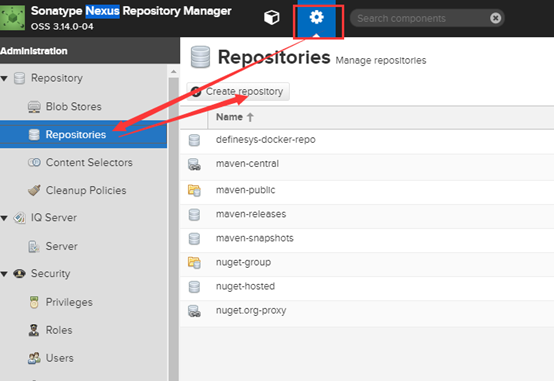
在类型中,我们选择docker(hosted)。我的详细设置如下
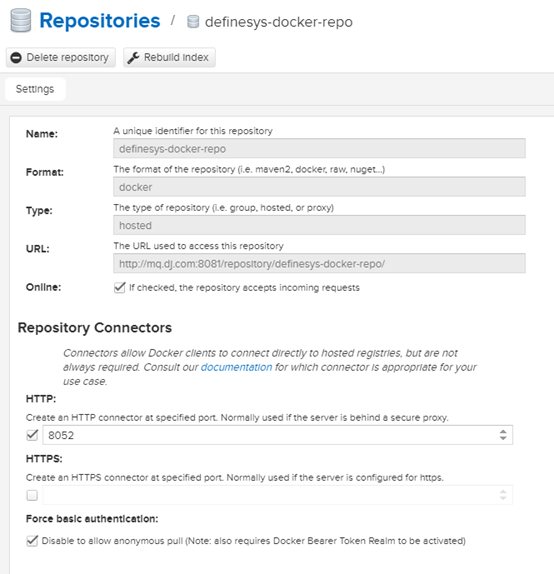
镜像推送测试
a) 修改/etc/docker/daemon.json
由于我们不是安全链接,所以我们需要把私服服务器地址加入到
insecure-registries配置中,如下图所示
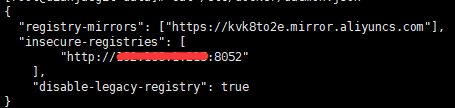
这样我们登录后,就可以推送镜像了。
b) 推送镜像测试
i. 登录服务器
docker login -u xxxx -p xxxxx IP:8052

显示登录成功后,就可用下面命令推送镜像了,成功后会显示类似如下所示。
docker push IP:8052/镜像名称:latest
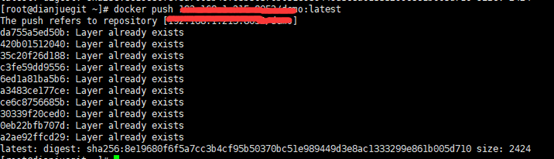
这样Docker镜像私有库就介绍完了,如果在开发中遇到问题,也可以留言共同探讨共同进步。
【声明】本内容来自华为云开发者社区博主,不代表华为云及华为云开发者社区的观点和立场。转载时必须标注文章的来源(华为云社区)、文章链接、文章作者等基本信息,否则作者和本社区有权追究责任。如果您发现本社区中有涉嫌抄袭的内容,欢迎发送邮件进行举报,并提供相关证据,一经查实,本社区将立刻删除涉嫌侵权内容,举报邮箱:
cloudbbs@huaweicloud.com
- 点赞
- 收藏
- 关注作者


评论(0)